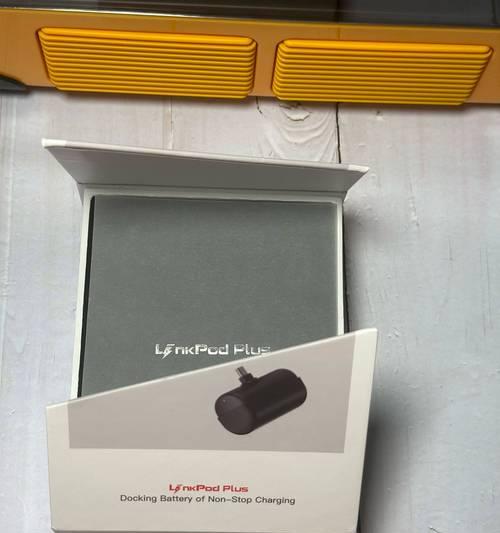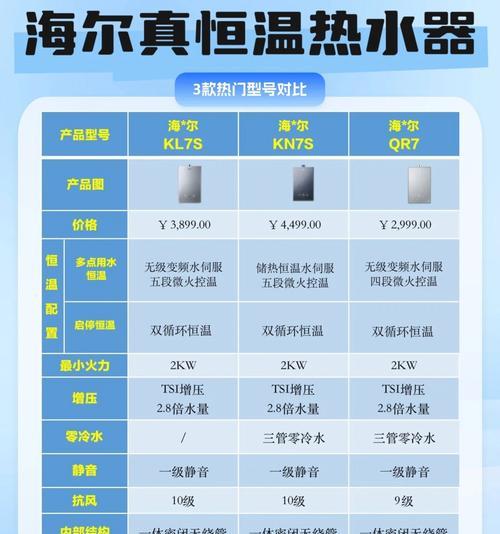有效刷新DNS的方法是什么?如何解决网络问题?
开篇核心突出
在日常使用互联网时,我们可能会遇到网络连接不稳定或加载缓慢等网络问题。有效刷新DNS是解决这些问题的一个重要手段。DNS(域名系统)翻译域名名称到IP地址,当这个过程出现异常,就会影响到网络的正常使用。本文将深入探讨有效刷新DNS的方法,并提供一系列解决网络问题的实用技巧,帮助您迅速回到顺畅的网络环境中。

什么是DNS及其重要性
DNS是互联网的基础技术之一。当我们输入一个网址(域名)时,DNS服务负责将域名解析成服务器的IP地址,从而使我们的设备能够连接到正确的网络主机。若DNS服务发生故障或数据更新不及时,就可能导致网络访问失败或延迟的问题。

如何有效刷新DNS
清除DNS缓存
1.Windows系统:
打开命令提示符(可通过输入cmd在开始菜单搜索),输入以下命令并回车:
```
ipconfig/flushdns
```
这个命令会清除本地设备的DNS解析器缓存。
2.Mac系统:
打开终端,输入以下命令并回车:
```
sudokillall-HUPmDNSResponder
```
输入Mac管理员密码后执行,该命令将重置DNS缓存。
更改DNS服务器
若清除缓存没有解决问题,可以尝试更换DNS服务器:
1.更改为公共DNS,例如:
Google的8.8.8.8和8.8.4.4
Cloudflare的1.1.1.1和1.0.0.1
进入设备网络设置,修改DNS服务器地址即可。
2.使用路由器进行更改,
部分路由器允许在路由器的配置界面更改DNS设置,适用于所有连接到该路由器的设备。
更新网络适配器驱动
网络适配器驱动过时或存在问题也会导致DNS解析不正常。访问设备制造商网站下载最新驱动并安装更新。

解决网络问题的额外步骤
检查网络设备
确保路由器、调制解调器等网络设备正常工作。重启这些设备可解决一些基础的暂时性网络故障。
检查网络连接类型
检查当前的网络连接状态,对于Wi-Fi,检查信号强度;对于有线连接,确保网线和接口没有损坏。
软件和浏览器设置
某些浏览器插件或安全软件设置可能会干扰网络连接,检查并调整这些设置以保证网络的正常运作。
常见问题解答
问题一:为什么刷新DNS缓存能解决问题?
刷新DNS缓存可以去除可能已经过时的DNS记录,解决由于缓存信息错误导致的连接问题。
问题二:更换DNS服务器有风险吗?
通常而言,更换为知名公共DNS服务的风险极低。但须注意,不同DNS服务的速度和可靠性会有差异。
问题三:为何要检查并更新网络适配器驱动?
过时或损坏的驱动可能导致网络连接不稳定,更新到最新驱动可以确保网络设备的最大效率。
综上所述
有效刷新DNS和解决网络问题需要关注多个层面,从基础的清除DNS缓存到检查硬件设备,再到网络设置的调整。在执行上述步骤后,大多数网络问题都应该能被解决。若问题仍然存在,建议联系网络服务供应商或专业技术支持进一步排查问题所在。我们希望本文能够帮助您维持一个稳定、高效的网络环境。
版权声明:本文内容由互联网用户自发贡献,该文观点仅代表作者本人。本站仅提供信息存储空间服务,不拥有所有权,不承担相关法律责任。如发现本站有涉嫌抄袭侵权/违法违规的内容, 请发送邮件至 3561739510@qq.com 举报,一经查实,本站将立刻删除。
- 站长推荐
-
-

Win10一键永久激活工具推荐(简单实用的工具助您永久激活Win10系统)
-

华为手机助手下架原因揭秘(华为手机助手被下架的原因及其影响分析)
-

随身WiFi亮红灯无法上网解决方法(教你轻松解决随身WiFi亮红灯无法连接网络问题)
-

2024年核显最强CPU排名揭晓(逐鹿高峰)
-

光芒燃气灶怎么维修?教你轻松解决常见问题
-

如何利用一键恢复功能轻松找回浏览器历史记录(省时又便捷)
-

红米手机解除禁止安装权限的方法(轻松掌握红米手机解禁安装权限的技巧)
-

小米MIUI系统的手电筒功能怎样开启?探索小米手机的手电筒功能
-

华为系列手机档次排列之辨析(挖掘华为系列手机的高、中、低档次特点)
-

探讨路由器黄灯的含义及解决方法(深入了解路由器黄灯状况)
-
- 热门tag
- 标签列表
- 友情链接